ホームページ >システムチュートリアル >Windowsシリーズ >Windows 11 のフロント パネルにあるヘッドフォン ジャックから音が出ない場合はどうすればよいですか?
Windows 11 のフロント パネルにあるヘッドフォン ジャックから音が出ない場合はどうすればよいですか?
- 王林転載
- 2024-02-11 18:33:381146ブラウズ
php 編集者 Apple は、Win11 のフロント パネルにあるヘッドフォン ジャックから音が出ない問題の解決策を提供しました。 Win11システムを使用している場合、フロントパネルのヘッドフォンジャックから音が出なくなる問題が発生することがあります。これはヘッドフォンを使用したいユーザーにとって非常に厄介です。心配しないでください。この問題を解決するために、シンプルで効果的な解決策をいくつか紹介します。見てみましょう!
win11のフロントパネルのヘッドフォンジャックが反応しない問題の分析
1. まず、Windowsウィンドウアイコンをクリックし、上の検索ボックスで「コントロールパネル」を検索して開きますそれ。
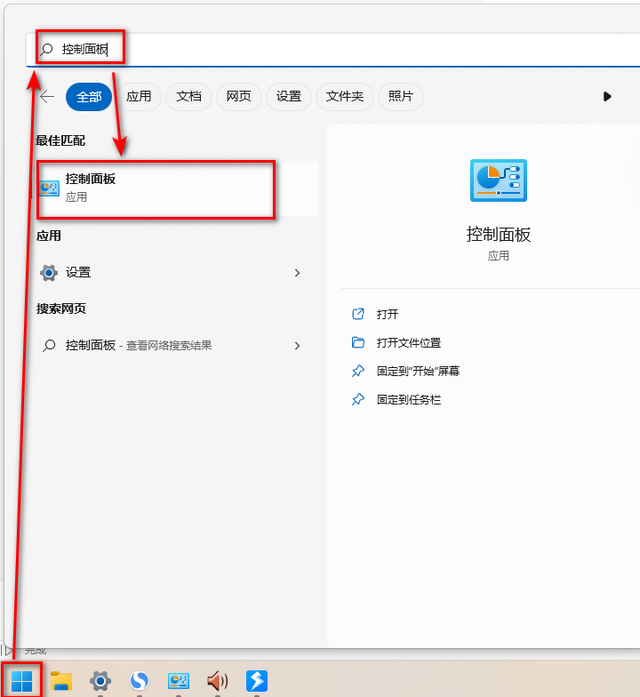
2. コントロール パネルを開き、その中に「ハードウェアとサウンド」を見つけます。
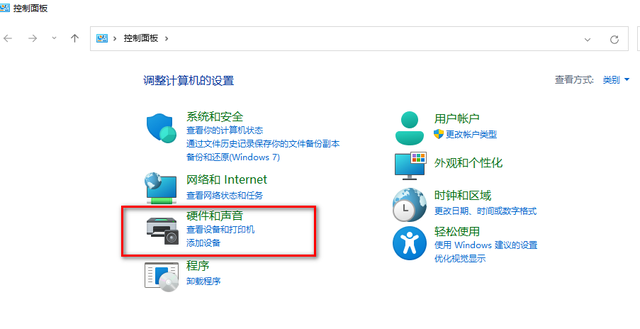
[ハードウェアとサウンド]をクリックします
3. ハードウェアとサウンドで「Realtek High Definition Audio Manager」を見つけます。
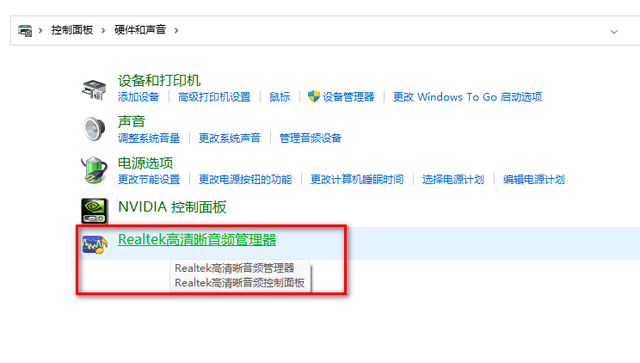
Realtek High Definition Audio Managerをクリックします
4. マネージャーの右側にある「フォルダー」ボタンをクリックし、「フロントパネルプラグを無効にする」にチェックを入れます。 「穴検出」オプションで
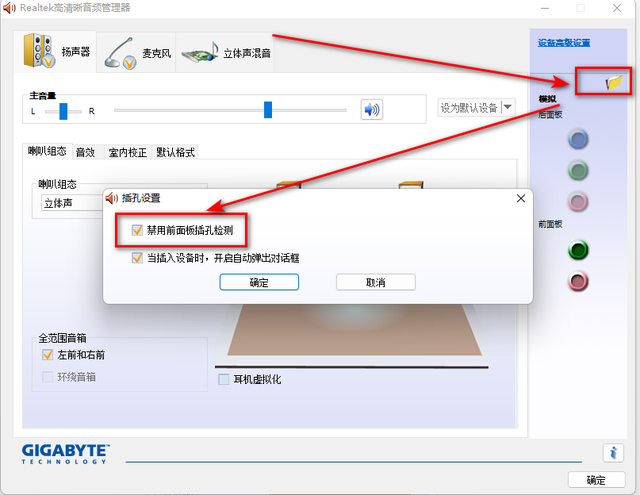
以上がWindows 11 のフロント パネルにあるヘッドフォン ジャックから音が出ない場合はどうすればよいですか?の詳細内容です。詳細については、PHP 中国語 Web サイトの他の関連記事を参照してください。

